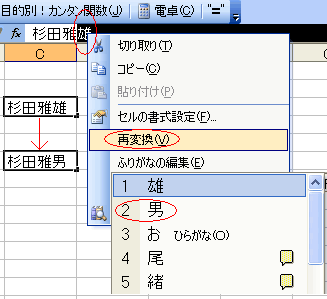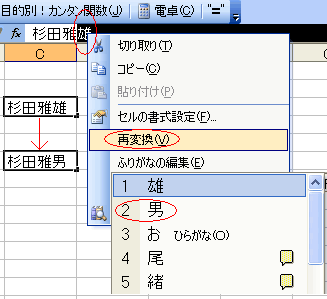
エクセルで一度入力して
確定された文字を部分的に変換できます。
1、変換したい文字のセルをクリックします。
2、数式バーに表示された文字から
変換したい文字だけをドラッグ
(マウスでその範囲を指定)します。
3、その状態で
右クリックするとメニューが表示されます。
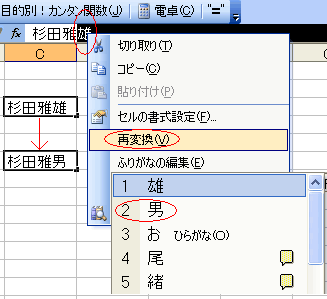
4、メニューから
「再変換」をクリックします。
5、変換できる文字の一覧が表示されます。
6、変換したい文字をクリックして完了です。
エクセルの文字を再入力するにあたり
作業完了までのスピードは
一度削除して書き換えした場合と比べて
特別に早くできるわけでもありませんが、
こういう方法もあることを知っておくのも良いかと思います。
エクセルにわざわざこの機能を付け加えたのには
何か必要性があるということだと思います。
・確定された文字を部分的に変換する裏技
・名前の隣りのセルにフリガナを表示する方法
・平方/立法などの特殊装飾文字を表示する裏技
・指定した位置から後を一発削除する裏技
・文字と数字をつなげて表示する裏技
・日付データを元に曜日を表示させる方法
・設定した書式を一発で元に戻す裏技
・数値を入力するだけで文字を追加表示する技
・ひらがなの文字を簡単にカタカナに変える裏技
・カレンダーの日付に自動で色付表示する方法
・コメントの書式設定を変える方法
・セルクリックでメッセージを表示する技
・セル中の文字を改行しベストな表示にする方法
・セル幅に文字サイズを自動的に変更する裏技
・フォントを一瞬で即変する裏技
・数値が0のセルを空白で表示させる方法
・数値の書式をキーボードだけで即!変換する技
・文字に一括で余白(スペース)を作る方法
・スペースを半角/全角に統一する技
・条件に合わせ色付表示させる裏技
・その他の裏技